
[Guide étape par étape] Comment récupérer des mémos vocaux à partir d'une sauvegarde iTunes ?

Les mémos vocaux sont une fonctionnalité fréquemment utilisée par les utilisateurs d'iPhone. Ils permettent d'enregistrer facilement des informations importantes comme le contenu de réunions, des notes de cours et des inspirations. Cependant, après un changement de téléphone, une restauration des paramètres d'usine ou une suppression accidentelle de mémos vocaux, de nombreuses personnes se heurtent à un problème récurrent : comment récupérer ces enregistrements perdus ? Pas d'inquiétude ! Si vous avez déjà sauvegardé votre iPhone avec iTunes, vous avez encore la possibilité de récupérer ces précieux enregistrements. Cet article vous explique en détail comment récupérer des mémos vocaux à partir d'une sauvegarde iTunes, vous permettant ainsi de récupérer facilement vos données importantes.
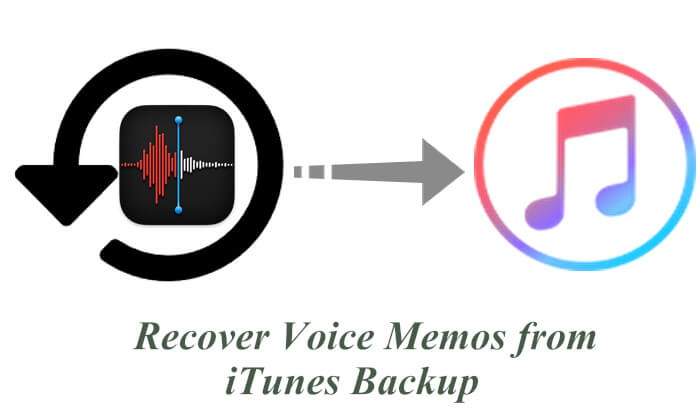
Avant d'apprendre à récupérer des mémos vocaux à partir d'une sauvegarde iTunes, il est important de clarifier : une sauvegarde iTunes inclut-elle les mémos vocaux ? ( Que contient une sauvegarde iTunes ?) La réponse est oui. Lorsque vous sauvegardez votre iPhone avec iTunes (ou le Finder sur macOS Catalina et versions ultérieures), vous enregistrez généralement un large éventail de données, notamment :
Les mémos vocaux sont stockés dans le cadre des données globales de l'iPhone. Par conséquent, tant que votre sauvegarde a été effectuée correctement et que les mémos vocaux étaient présents sur l'appareil au moment de la sauvegarde, ils doivent être inclus.
Apple propose officiellement une méthode pour récupérer des mémos vocaux via une restauration complète d'une sauvegarde iTunes. Bien que simple, cette méthode présente l'inconvénient d' effacer toutes les données de votre appareil et de les restaurer à l'état initial.
Si cela ne vous dérange pas, suivez les étapes ci-dessous pour récupérer des mémos vocaux à partir d'une sauvegarde iTunes :
Étape 1. Connectez votre iPhone à l’ordinateur et ouvrez iTunes .
Étape 2. Cliquez sur l'icône de l'appareil dans le coin supérieur gauche pour accéder à la page « Résumé ».
Étape 3. Dans la section « Sauvegardes », cliquez sur le bouton « Restaurer la sauvegarde ».
Étape 4. Sélectionnez le fichier de sauvegarde que vous souhaitez restaurer dans la liste déroulante.
Étape 5. Cliquez sur « Restaurer » et attendez que le processus de restauration soit terminé.

Si vous souhaitez uniquement récupérer des mémos vocaux sans écraser les données existantes, Coolmuster iPhone Data Recovery est une solution plus fiable. Il vous permet d'extraire les fichiers souhaités d'une sauvegarde iTunes sans avoir à connecter votre iPhone ni à restaurer l'intégralité de l'appareil.
Que peut faire iPhone Data Recovery pour vous ?
Comment récupérer des mémos vocaux depuis une sauvegarde iTunes avec iPhone Data Recover ? Suivez les étapes ci-dessous :
01 Téléchargez et lancez iPhone Data Recovery, puis sélectionnez l'option « Récupérer à partir d'une sauvegarde iTunes » à gauche. Le programme analysera automatiquement l'emplacement de sauvegarde iTunes par défaut sur votre ordinateur. Choisissez un fichier de sauvegarde dans la liste affichée sur l'interface, puis cliquez sur le bouton « Lancer l'analyse ».

02 Ensuite, cochez la case « Mémos vocaux » et cliquez sur l’icône « Démarrer l’analyse » située en bas à droite.

03 Une fois l'analyse terminée, sélectionnez les mémos vocaux à récupérer. Enfin, cliquez sur le bouton « Récupérer sur l'ordinateur » pour restaurer les fichiers depuis la sauvegarde iTunes.

Tutoriel vidéo :
Q1. Les mémos vocaux sont-ils sauvegardés sur iCloud ?
Oui, si vous avez activé la sauvegarde iCloud dans « Réglages » > « Identifiant Apple » > « iCloud » > « Sauvegarde iCloud », les mémos vocaux seront inclus dans la sauvegarde. Cependant, si vous désactivez la synchronisation iCloud pour les mémos vocaux, ils ne seront pas sauvegardés.

Q2. Comment récupérer des mémos vocaux à partir d'une sauvegarde iCloud ?
Pour récupérer des mémos vocaux depuis iCloud , suivez les étapes ci-dessous :
Étape 1. Ouvrez « Paramètres » sur votre iPhone.
Étape 2. Allez dans « Général » > « Réinitialiser » > « Effacer tout le contenu et les paramètres ».
Étape 3. Une fois votre téléphone redémarré, vous serez invité à le configurer à nouveau.
Étape 4. Sélectionnez « Restaurer à partir de la sauvegarde iCloud » pendant le processus de configuration.
Étape 5. Connectez-vous avec votre identifiant Apple et choisissez la sauvegarde la plus récente contenant vos mémos vocaux.
Étape 6. Une fois la restauration terminée, vos mémos vocaux devraient apparaître dans l’application Mémos vocaux.

Q3. Les mémos vocaux supprimés peuvent-ils être récupérés directement sur iPhone ?
S'ils ont été supprimés récemment, vous pouvez les restaurer depuis le dossier « Supprimés récemment », qui conserve les éléments supprimés pendant 30 jours. Passé ce délai, ou si le dossier a été vidé, vous devrez utiliser des sauvegardes ou des outils de récupération de données iOS pour les récupérer. (Cliquez ici pour en savoir plus sur la récupération des mémos vocaux supprimés sur iPhone .)

Voilà pour la récupération de mémos vocaux depuis une sauvegarde iTunes. Bien que la méthode officielle de récupération iTunes soit efficace, elle peut entraîner une perte de données. Coolmuster iPhone Data Recovery quant à lui, offre une solution plus sûre et plus flexible, vous permettant de récupérer facilement des mémos vocaux depuis une sauvegarde iTunes sans risquer de perdre le contenu existant.
Essayez Coolmuster iPhone Data Recovery maintenant et redonnez vie à vos données vocales importantes !
Articles connexes:
Comment récupérer des mémos vocaux coupés sur iPhone avec ou sans sauvegarde ?
[Guide étape par étape] Comment restaurer les messages à partir d'une sauvegarde iTunes ?
Récupération de mémoire iPhone : comment récupérer les données de la mémoire interne de l'iPhone ?
Restaurer facilement un iPhone à partir d'une sauvegarde [Contient des sauvegardes iTunes et iCloud]

 Récupération de l’iPhone
Récupération de l’iPhone
 [Guide étape par étape] Comment récupérer des mémos vocaux à partir d'une sauvegarde iTunes ?
[Guide étape par étape] Comment récupérer des mémos vocaux à partir d'une sauvegarde iTunes ?





